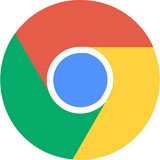win10硬盘安装最详细过程
时间:2023-07-08 21:40:30
关于Win10系统安装方法,最简单最快速的安装方法就是win10硬盘安装。硬盘装win10不需要U盘等其他辅助设备,只需要下载ISO镜像即可快速安装。win10硬盘可装单系统也可装双系统,可安装32位系统也可安装64位系统。下面来看硬盘装win10详细过程。
硬盘装机详细步骤:
1、下载软媒魔方(点此下载),点击右下角“应用大全”,找到“硬盘装机”(也可通过右上角的搜索框找到)。
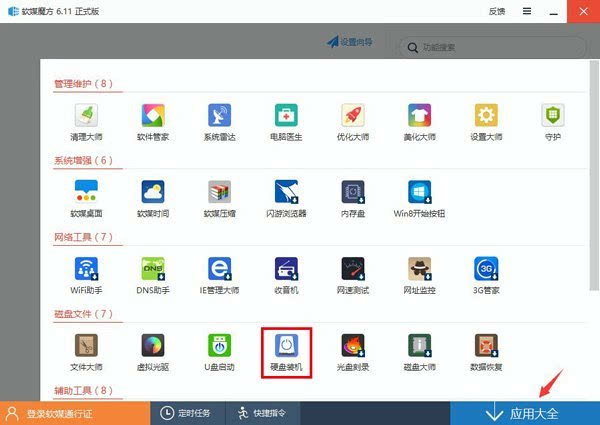
win10硬盘安装最详细过程图1
2、打开硬盘装机后,按照下图所示
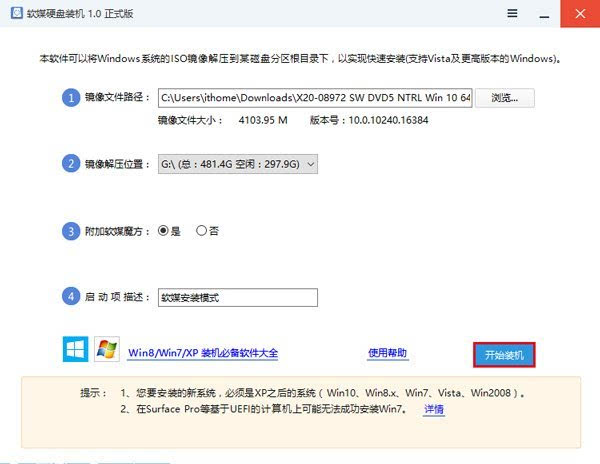
win10硬盘安装最详细过程图2
按照硬盘装机工具提示的步骤:
① 此处选择下载好的ISO镜像
② 此处选择镜像解压分区。 注意,这里并非系统安装分区,尽量选用其他分区。如果你的电脑上只有一个分区,可参考文章末尾的“提示1”开辟新的分区。
其他选项自定义,使用默认即可,最后点击“开始装机”。
▼出现下图提示时点击“是”
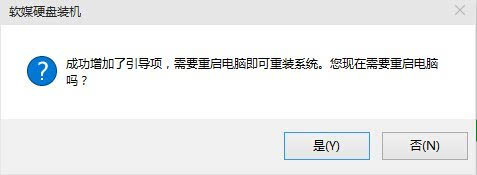
win10硬盘安装最详细过程图3
▼重启后在开机启动菜单中选择“软媒安装模式”(或你自定义名称的选项)即可开始安装。
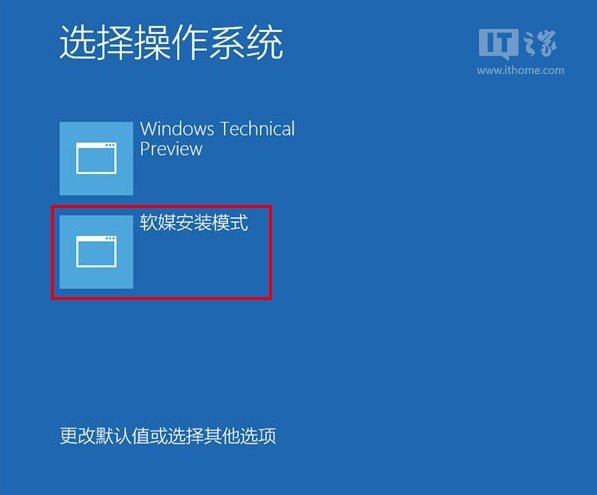
win10硬盘安装最详细过程图4
3、开始安装
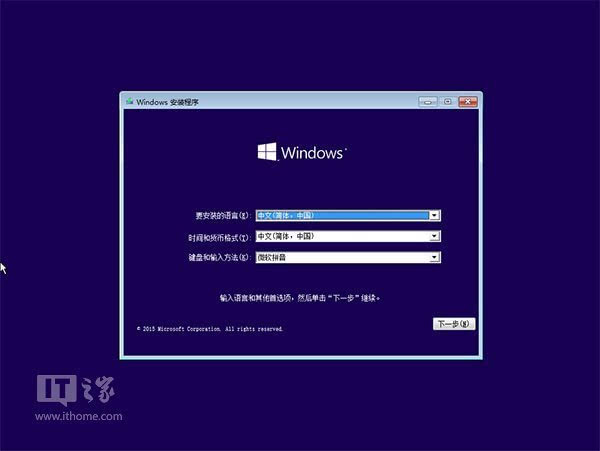
win10硬盘安装最详细过程图5
▲语言、区域和输入法设置,中国用户使用默认即可,点击“下一步”继续
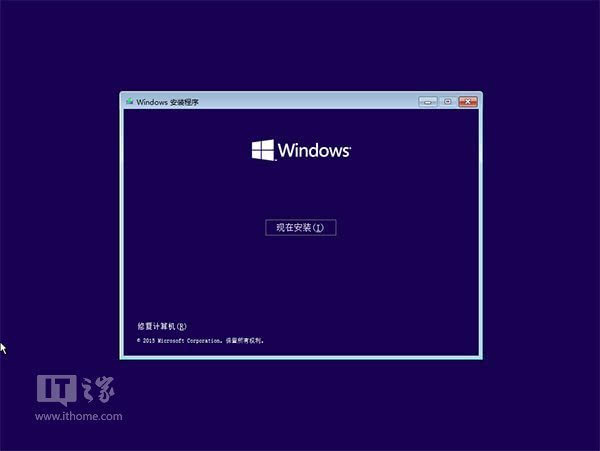
win10硬盘安装最详细过程图6
▲点击“现在安装”
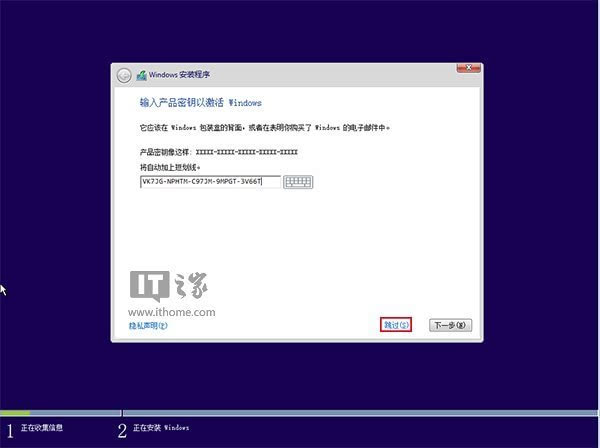
win10硬盘安装最详细过程图7
▲此处可用安装密钥 VK7JG-NPHTM-C97JM-9MPGT-3V66T(只用于专业版安装,激活无效),输入后点击“下一步”继续;也可以点击“ 跳过”,在安装完成后输入激活密钥
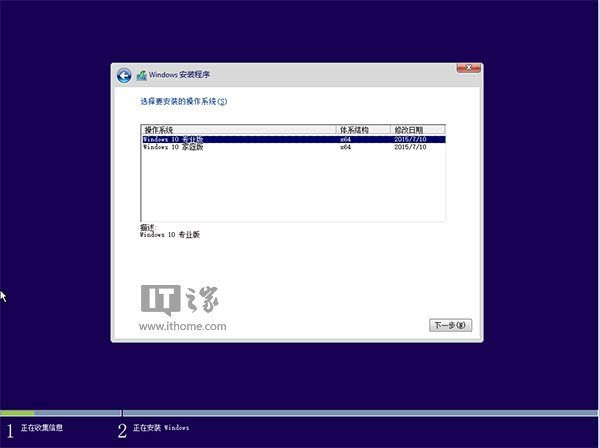
win10硬盘安装最详细过程图8
▲点击“跳过”后会有版本选择窗口,选择你想要安装的版本后点击“下一步”继续。有关Win10专业版和家庭版的区别,请参见《微软公布Win10正式版功能对比表,哪个版本适合你?》
▲勾选“我接受许可条款”后,点击“下一步”继续
▲由于我们目前执行纯净安装,因此要选择第二项“自定义”安装方式
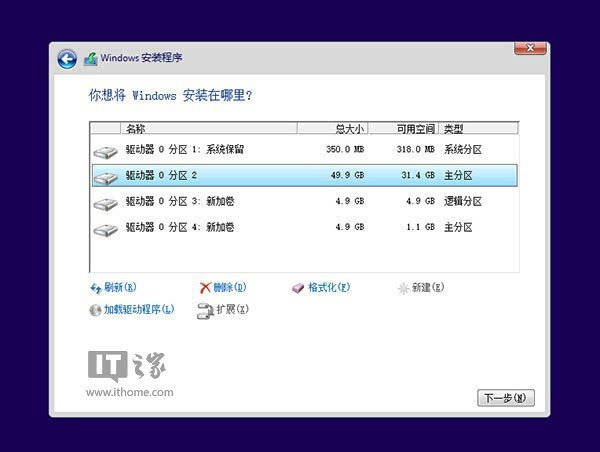
win10硬盘安装最详细过程图9
▲如果你想将当前系统替换掉,先将当前系统盘格式化,并选择这个分区,然后“下一步”即可;如果你想安装双系统,就选择(除了当前系统分区和“系统保留”分区之外的)其他分区,然后点“下一步”。如果选择安装双系统,安装完成后开机时还会出现“软媒硬盘装机”菜单,去除方法参考文末提示2。
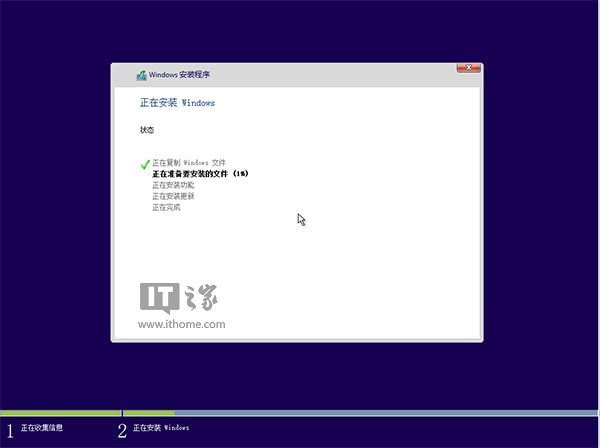
win10硬盘安装最详细过程图10
▲此后,Win10安装程序要至少重启两次,耐心等待30分钟左右将进入后续设置
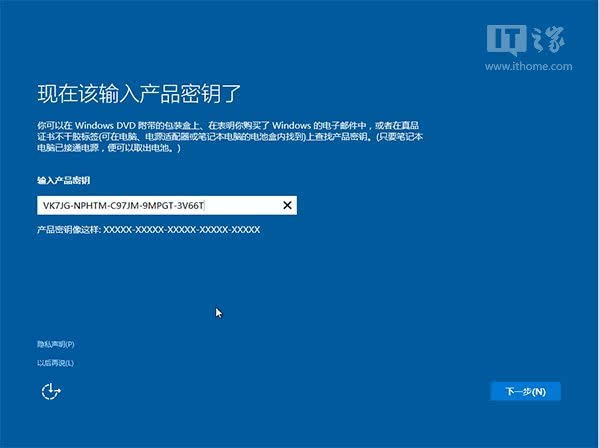
win10硬盘安装最详细过程图11
▲安装主要步骤完成之后进入后续设置阶段,首先就是要输入产品密钥(如果安装开始时输入过则不显示该界面),输入后点击“下一步”继续
▲对Win10进行个性化设置,你可以直接点击右下角的“使用快速设置”来使用默认设置,也可以点击屏幕左下角的“自定义设置”来逐项安排。我们点击“自定义设置”来看一下究竟有哪些详细设置
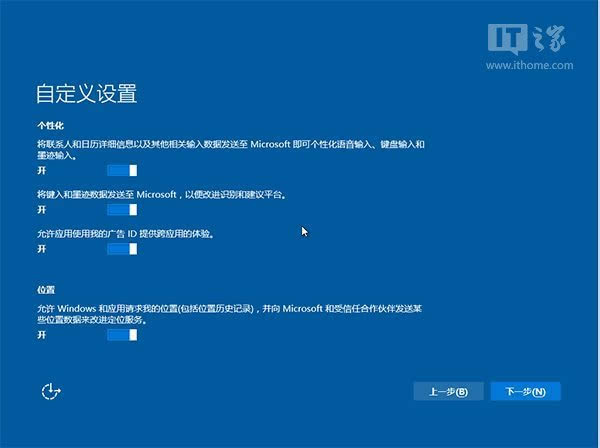
win10硬盘安装最详细过程图12
▲你可以在上述选项中选择可向微软发送的数据信息。但要注意,如果关闭“位置”信息,则当前设备无法定位(平板电脑等移动设备慎用)。点击“下一步”后完成这部分设置。
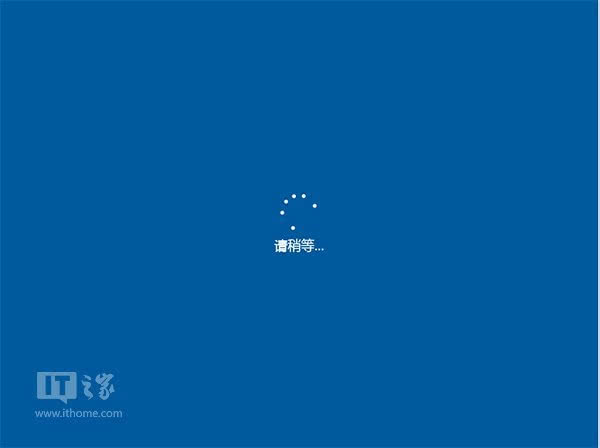
win10硬盘安装最详细过程图13
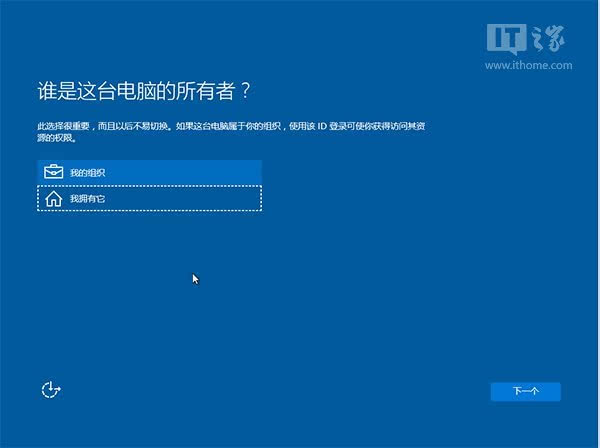
win10硬盘安装最详细过程图14
▲选择当前设备的归属,如果是个人用户,选择“我拥有它”;企业和组织用户可选择“我的组织”后点击“下一步”继续
▲输入你的微软账户信息后登录Win10。如果你没有微软账户可以点击屏幕中间的“创建一个”,也可以点击左下方“跳过此步骤”来使用本地账户登录
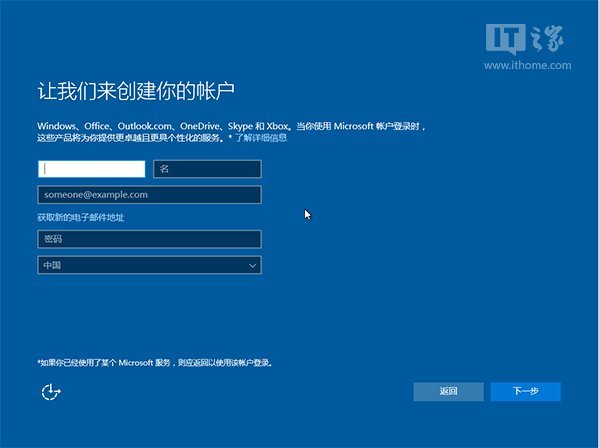
win10硬盘安装最详细过程图15
▲微软账户创建页面
▲本地账户创建页面,和Win7安装类似,填写用户名并且设置密码和密码提示后(必填),点击“下一步”即可

win10硬盘安装最详细过程图16

win10硬盘安装最详细过程图17
▲等待Win10进行应用设置,使用微软账户登录的用户需要等待更长时间

win10硬盘安装最详细过程图18
▲设置完成后直接进入Win10桌面,安装结束
相关阅读:怎么用u盘装系统win10
以上就是win10硬盘安装最详细过程的全部内容了,Win10 OEM正式版下载已经泄露,为了能让大家特别是新手用户顺利体验到最新版Windows10,贴心的小编已经为你奉上最新最详细的硬盘装win10系统教程了,你只需要拿去借鉴就可以了。

增加SSR保底机制,精选卡池的前2次十连召唤必出SSR伙伴;前7次十连召唤必出当期精选卡池概率up的SSR角色(单次召唤不计入次数)。精选卡池内包含的SSR角色,由6个调整为4个。精选卡池期限由4天调整为7天。
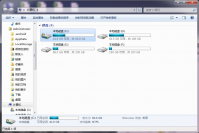
今天应网友的要求,特在这里分享一个修复电脑硬盘坏道的小技巧,感兴趣的朋友一起来看看吧。 首先打开资源管理器,右键选择需要修复的磁盘,打开属性,例如图片中的C盘。 然后切换

部分小伙伴不是很清楚这个到处都是的电摇小黑人出自什么地方?那么下面就给大家介绍一下这个小黑人的来历,顺便给大家发一波表情包,喜欢的小伙伴不要错过了。 电摇嘲讽表情包 【
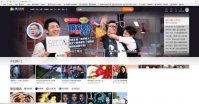
腾讯视频客户端为您推荐更多精选热门视频,通过多条件筛选快速定位匹配结果,提供多种画质、多种语言切换播放和下载,支持边下载边观看,云同步记录等贴心功能,给您带来更高品质享受。腾讯视频播放器不管是在界面设计、还是在功能操作使用、启动播放速度、视频内容数量、画面品质等方面均得到了用户的高度认可,是目前用户量最大的播放器软件。腾讯视频不断实践"三网合一"的使命,现已覆盖互联网、电视、移动三大终端,兼具影视、综艺、资讯三大内容形态,贯通视频内容制作、播出、发行三大环节, 成为真正意义的互联网电视媒体,影响视频行业格
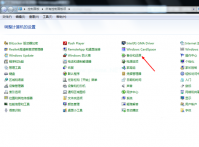
今天这里就为大家介绍一下雨林木风win7系统专业版一键还原的方法,特意为大家整理了雨林木风Ghostwin7系统专业版一键还原的详细内容,可以帮助我们解决电脑的疑难杂症,接着我们就来
有个台湾的朋友安装了大地系统的Win7系统,不过,令他烦恼的是使用一些简体中文的软件出现了乱码。而这些软件都无法找到繁体版本,比如:迅雷,即使勉强安装好也无法轻松使用。难
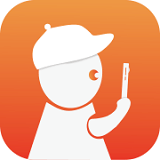
身边小视频app下载-身边小视频app是一款非常有趣的生活短视频软件。在身边小视频app中你可轻松获取周边的人和事信息,记录分享生活视频等,您可以免费下载安卓手机身边小视频。

围城大作战游戏安卓版 是一看非常有趣的休闲对战手游,这款游戏采用的卡通的游戏风格,游戏地图里有多人一起对战,更有组队开黑的模式,找个大神带上你一起上王者。游戏操作简单
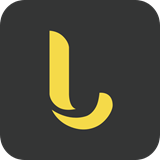
小遛共享app下载-小遛共享是一款全新的城市电单车代步工具,通过小遛共享app可以为您解决中短途出行的难题。小遛共享,更轻松的远行!欢迎广大用户下载体验,您可以免费下载安卓手机小溜共享。
伏魔传之僵尸起源官方版将为你带来更多趣味的作战体验,绝美的浪漫情缘故事将逐渐解锁开启,只有不断的战斗才能解锁更多的精彩,震撼的战斗引擎加持,热血无双打

检测机器编码工具需要java环境是一款电脑MAC物理地址信息查看助手,也许查看ip地址比较简单,但有时候想知道电脑的cpu序列号,和主板序列号却不是那么简单。尤其是让不懂技术的人使用

萌斗魏蜀吴折扣版是一款三国策略类游戏,萌斗魏蜀吴折扣版手游收录众多三国名将于麾下,征战不一样的三国世界 游戏介绍 萌斗魏蜀吴折扣版是一款以三国为主题,结合中国传统神话故